Surface Hub v1 SSD 교체
Surface Hub 복구 도구를 사용하거나 교체 드라이브를 보냈기 때문에 이미지로 다시 설치할 수 있도록 Surface Hub에서 SSD(반도체 드라이브)를 제거해야 할 수 있습니다. Windows 업데이트 실패, BitLocker 문제, 초기화 실패 또는 하드웨어 오류와 같이 운영 체제를 더 이상 부팅할 수 없는 경우 SSD를 다시 설치합니다.
Warning
AC 스위치에서 Surface Hub가 꺼져 있는지 확인합니다.
아래 그림과 같이 Surface Hub의 뒤쪽, 위쪽 부분에 있는 SSD 구획 도어를 찾습니다. 문은 개방형 환기 슬롯이 없으므로 식별할 수 있습니다.
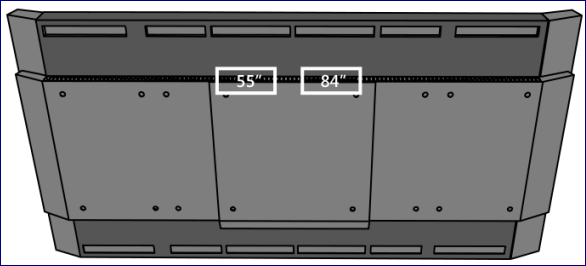
Surface Hub 하드 드라이브 위치
하드 드라이브 구획 문에서 잠금 탭을 찾습니다. Surface Hub 55의 잠금 탭은 문 왼쪽에 있습니다. Surface Hub 84에서는 그림과 같이 오른쪽에 있습니다.
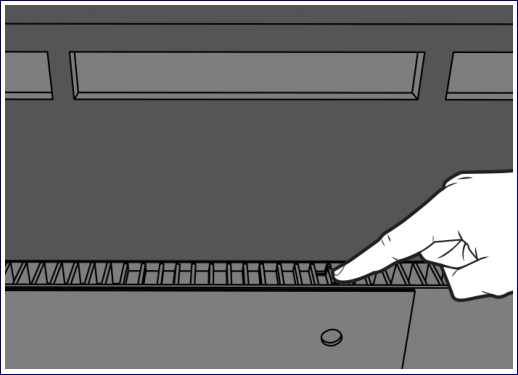
하드 드라이브 컴파트먼트 도어의 잠금 탭
구획 문을 열어 하드 드라이브에 액세스합니다.
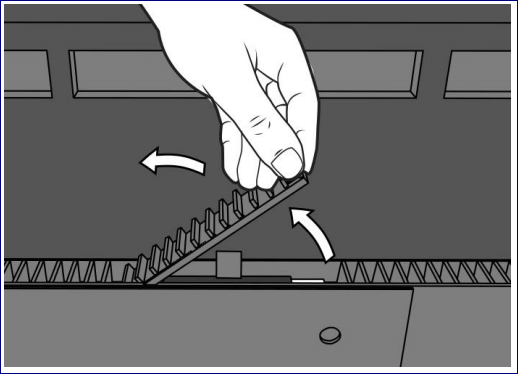
리프트 컴파트먼트 도어
후면 커버 아래에 부분적으로 숨겨져 있을 수 있는 끌어오기 탭을 찾습니다. 탭을 당겨 구획에서 하드 드라이브를 꺼냅니다.
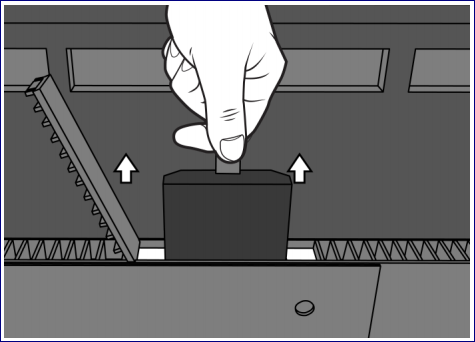
끌어오기 탭
교체 드라이브를 클릭하는 소리가 들릴 때까지 제자리에 밀어 넣습니다.
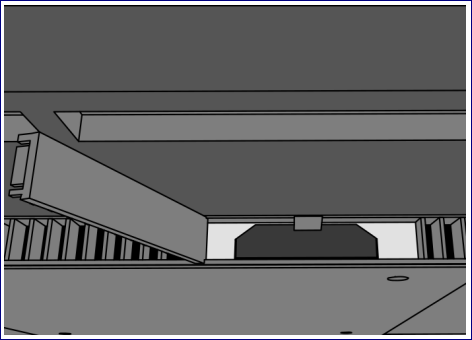
슬라이드 대체 드라이브 배치
구획 문을 닫습니다.
Surface Hub에 전원을 적용합니다.